-
 Tivi, Loa - Dàn Âm Thanh
Tivi, Loa - Dàn Âm Thanh
-
 Điều hòa nhiệt độ
Điều hòa nhiệt độ
-
 Tủ lạnh, Tủ đông, Tủ mát
Tủ lạnh, Tủ đông, Tủ mát
-
 Máy giặt, Máy sấy quần áo
Máy giặt, Máy sấy quần áo
-
 Sưởi, Quạt mát các loại
Sưởi, Quạt mát các loại
-
 Lò vi sóng, Nồi chiên
Lò vi sóng, Nồi chiên
-
 Máy lọc nước, Máy rửa bát
Máy lọc nước, Máy rửa bát
-
 Lọc không khí, Hút bụi
Lọc không khí, Hút bụi
-
 Đồ bếp, Nồi cơm, Bếp điện
Đồ bếp, Nồi cơm, Bếp điện
-
 Máy xay, ép, pha chế
Máy xay, ép, pha chế
-
 Gia dụng, dụng cụ
Gia dụng, dụng cụ
-
 Laptop, Laptop AI
Laptop, Laptop AI
-
 Điện thoại, máy tính bảng
Điện thoại, máy tính bảng
-
 PC, Màn hình, Máy in
PC, Màn hình, Máy in
-
 Phụ kiện - SP Thông Minh
Phụ kiện - SP Thông Minh
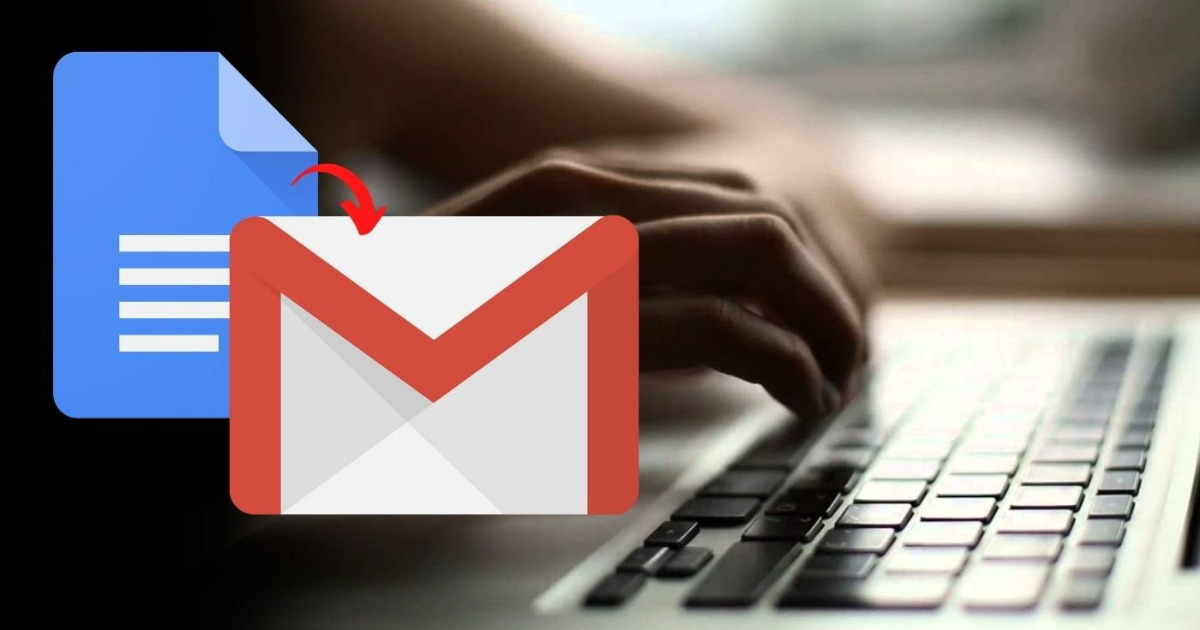
Hướng dẫn cách chèn Watermark trong Google Docs
Biên tập bởi: Nguyễn Nhật Linh
- Cập nhật ngày 15/04/2022 14:38
Chèn Watermark trong Google Docs là một bước quan trọng nhằm tránh trường hợp tài liệu của bạn bị người khác copy và sử dụng. Tuy nhiên không phải ai cũng biết cách làm. Bài viết sau đây của Media Mart sẽ hướng dẫn chi tiết cho bạn.
1.
Hướng dẫn chèn watermark trong Google Docs
Bước 1: Trước hết bạn hãy truy cập vào Google Docs. Tại đây bạn tìm và chọn mục Chèn, sau đó bạn chọn tiếp Hình mờ.
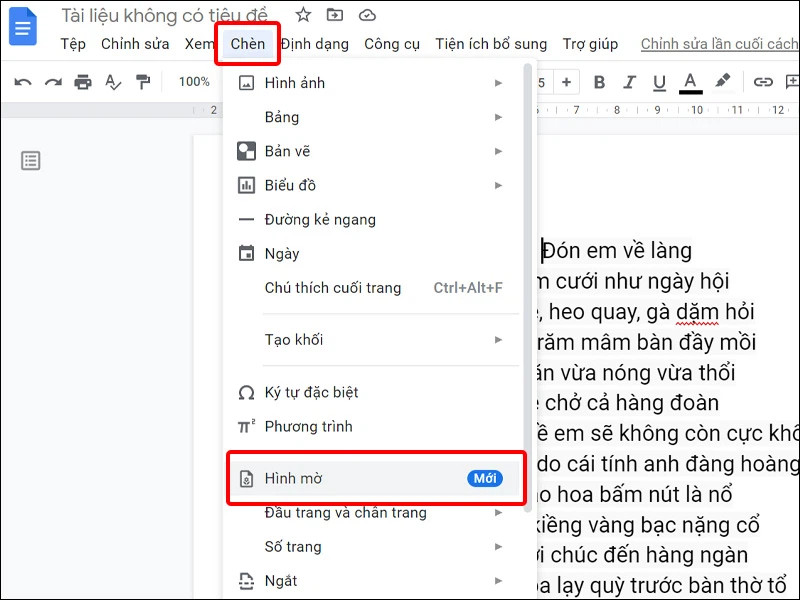
Bước 2: Bạn nhấn vào phần “Chọn hình ảnh”.
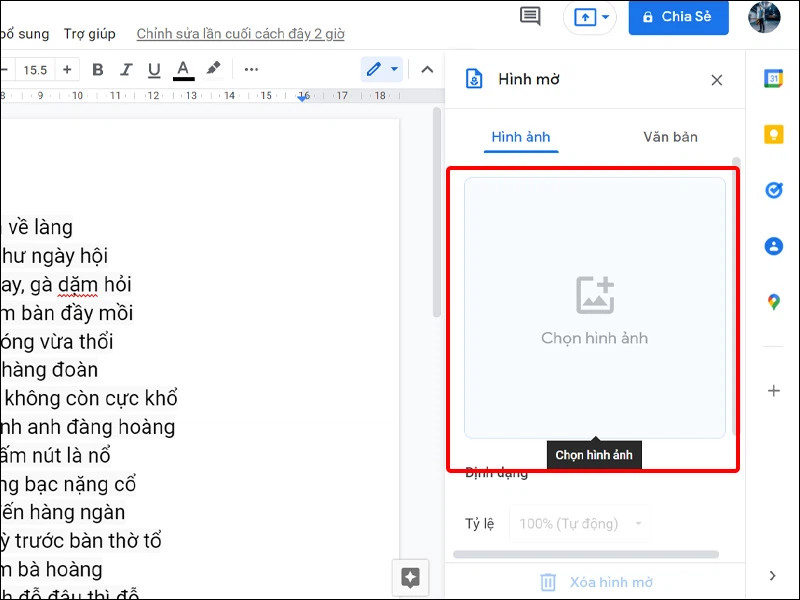
Bước 3: Tiếp đó, bạn nhấn vào duyệt để tải các ảnh đã có sẵn trên máy tính lên Google Docs. Hoặc bạn cũng có thể kéo thả các tệp tin có sẵn vào màn hình cửa sổ.
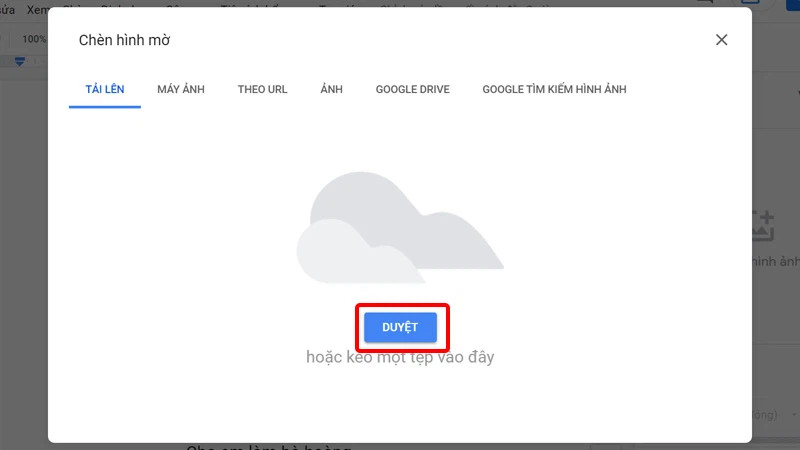
Bước 4: Bạn chọn hình ảnh mà mình muốn chèn Watermark trên máy tính rồi chọn Open.
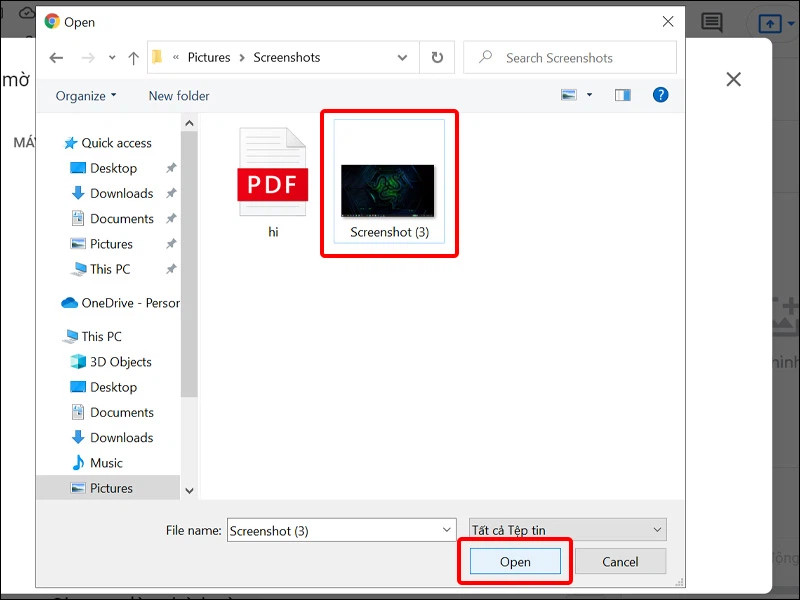
Bước 5: Bạn có thể tùy chọn “Chỉnh sửa kích thước” và “Làm mờ watermark” theo ý muốn. Cuối cùng bạn nhấn “Xong” để hoàn thành thay đổi. Kết quả sẽ như hình bên dưới.
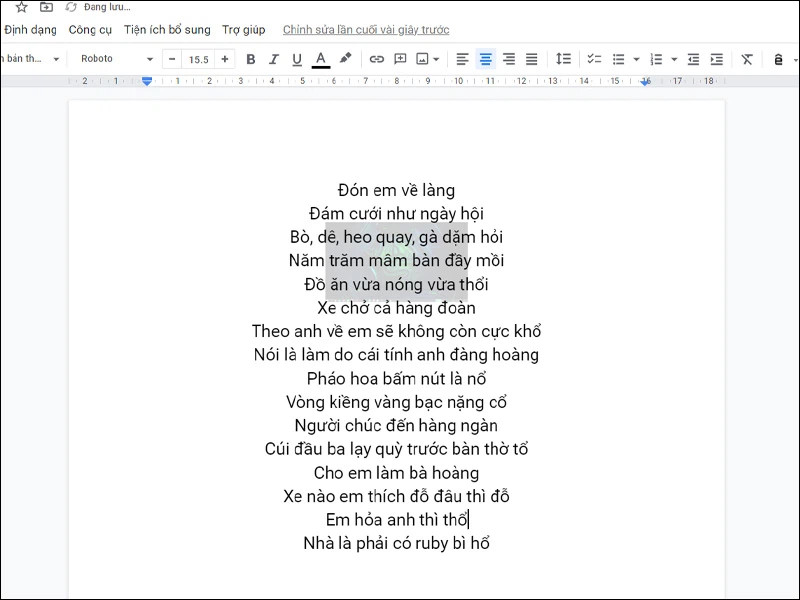
2.
Hướng dẫn chèn watermark bằng văn bản trong Google Docs
Bước 1: Bạn đi đến tài liệu Google Docs muốn chèn Watermark. Bạn nhấn chọn mục Chèn rồi nhấn tiếp Hình mờ.
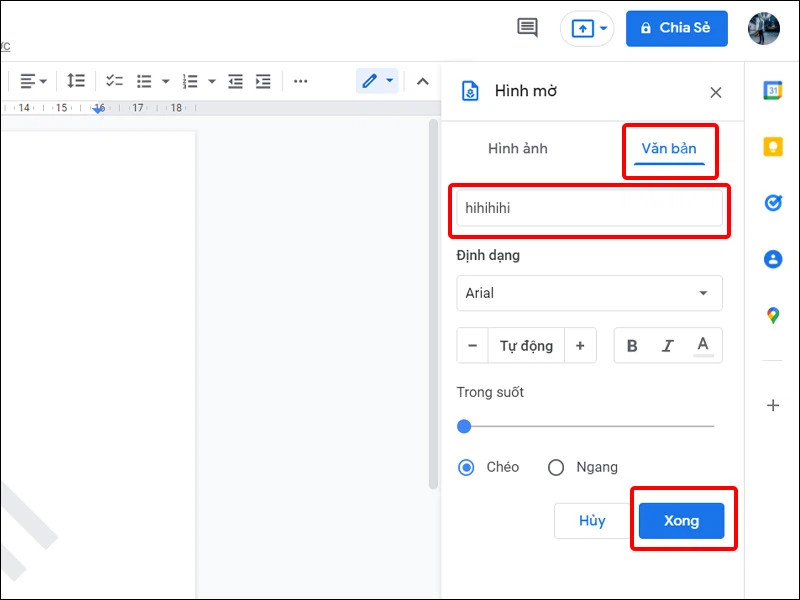
Bước 2: Bạn tìm và chọn tab Văn bản, tại ô trống gõ Văn bản bạn muốn chèn. Bạn có thể điều chỉnh các tùy chọn bên dưới theo ý thích rồi nhấn xong để hoàn tất quá trình cài đặt. Bạn sẽ thấy kết quả như hình dưới.
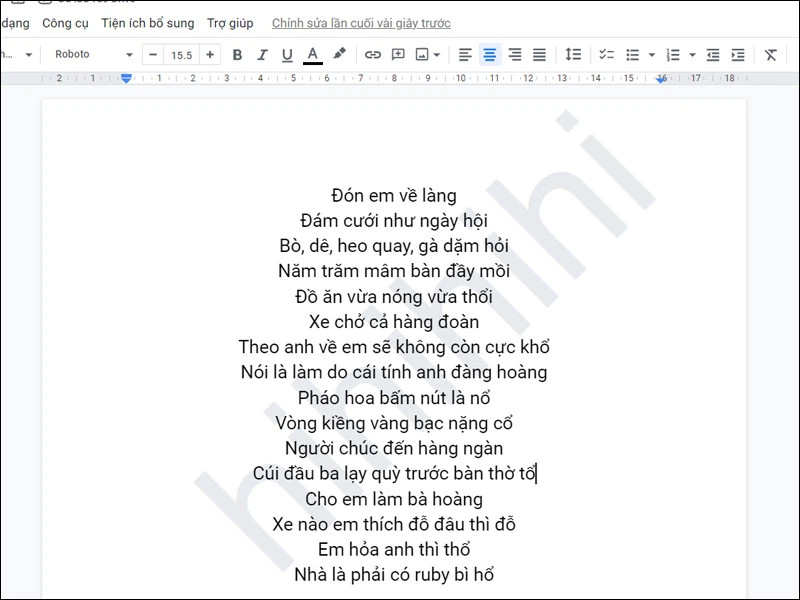
Trong trường hợp bạn không muốn chèn watermark trong văn bản nữa, bạn có thể nhấn xóa hình mờ. Bạn nhấn xong để hoàn tất quá trình.
Trên đây là hướng dẫn cách chèn hình mờ trong Google Docs mà bạn không thể không biết. Đừng quên theo dõi Media Mart để cập nhật nhanh chóng những tin tức bổ ích nhất.










